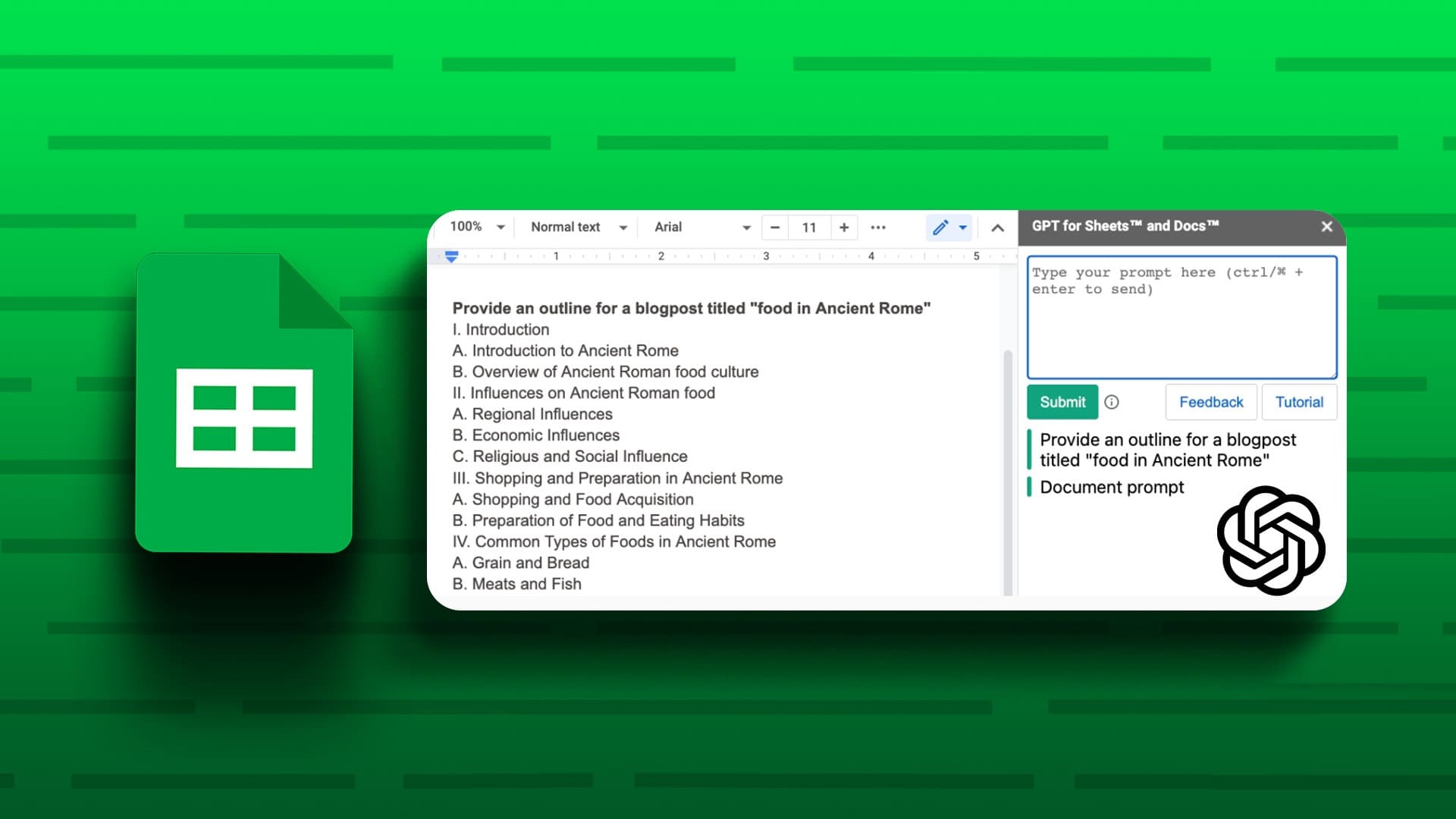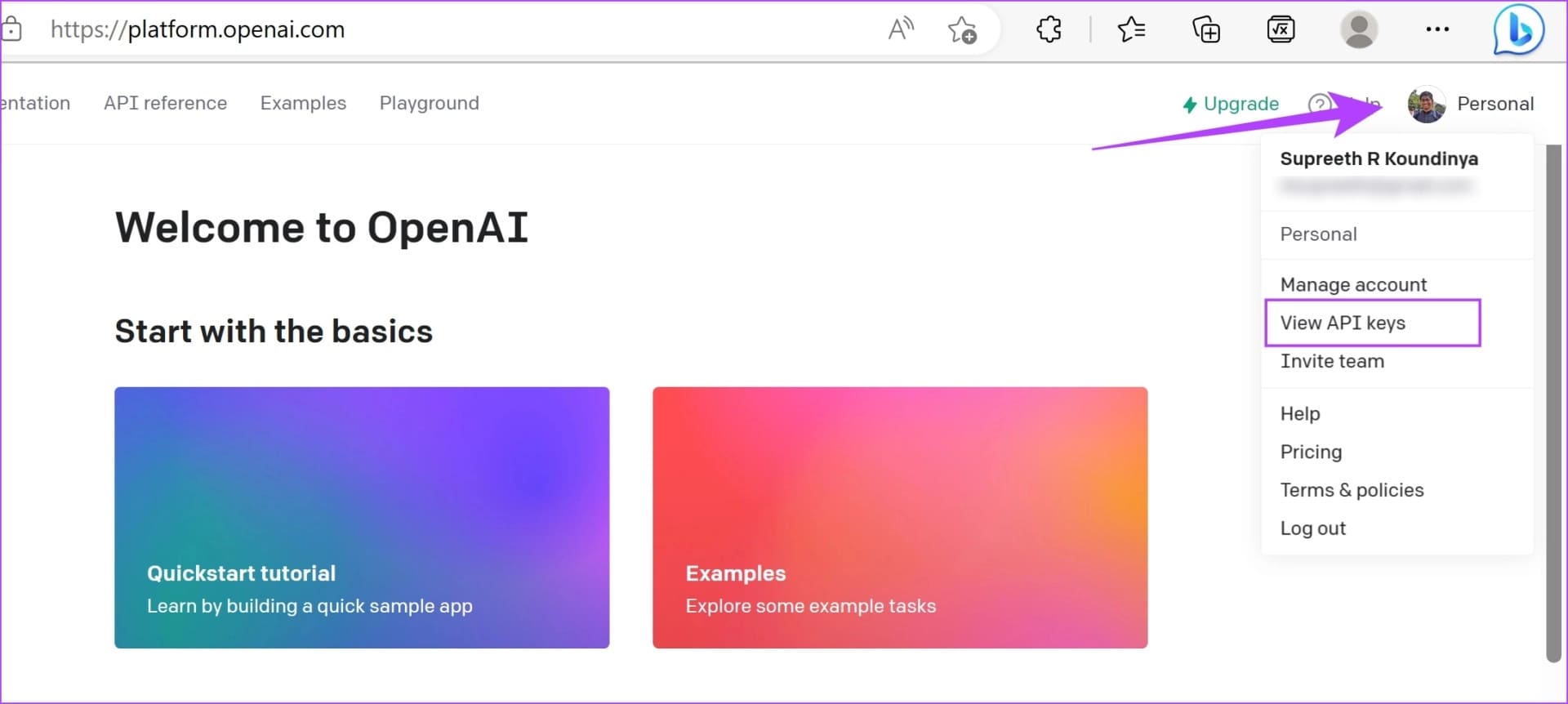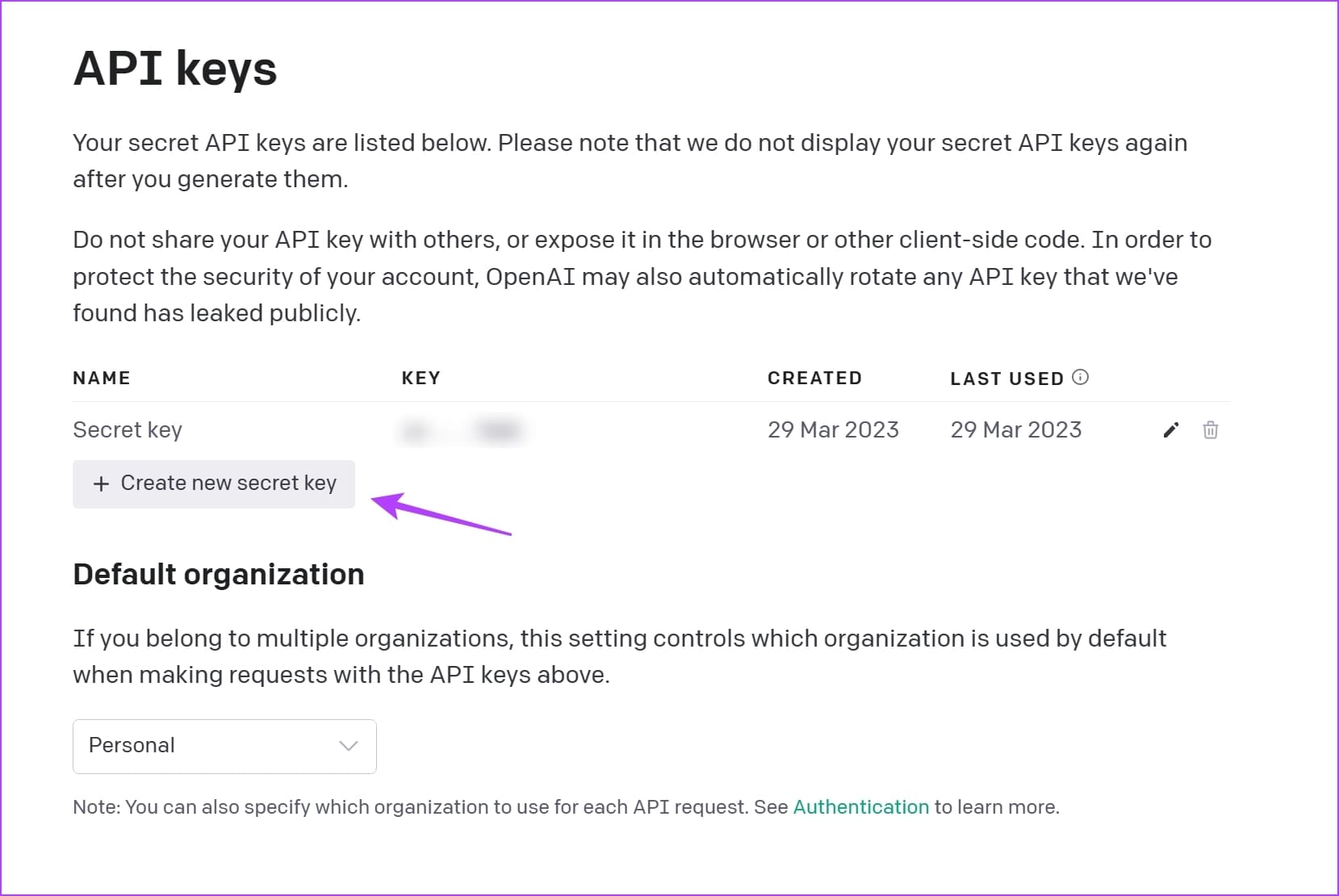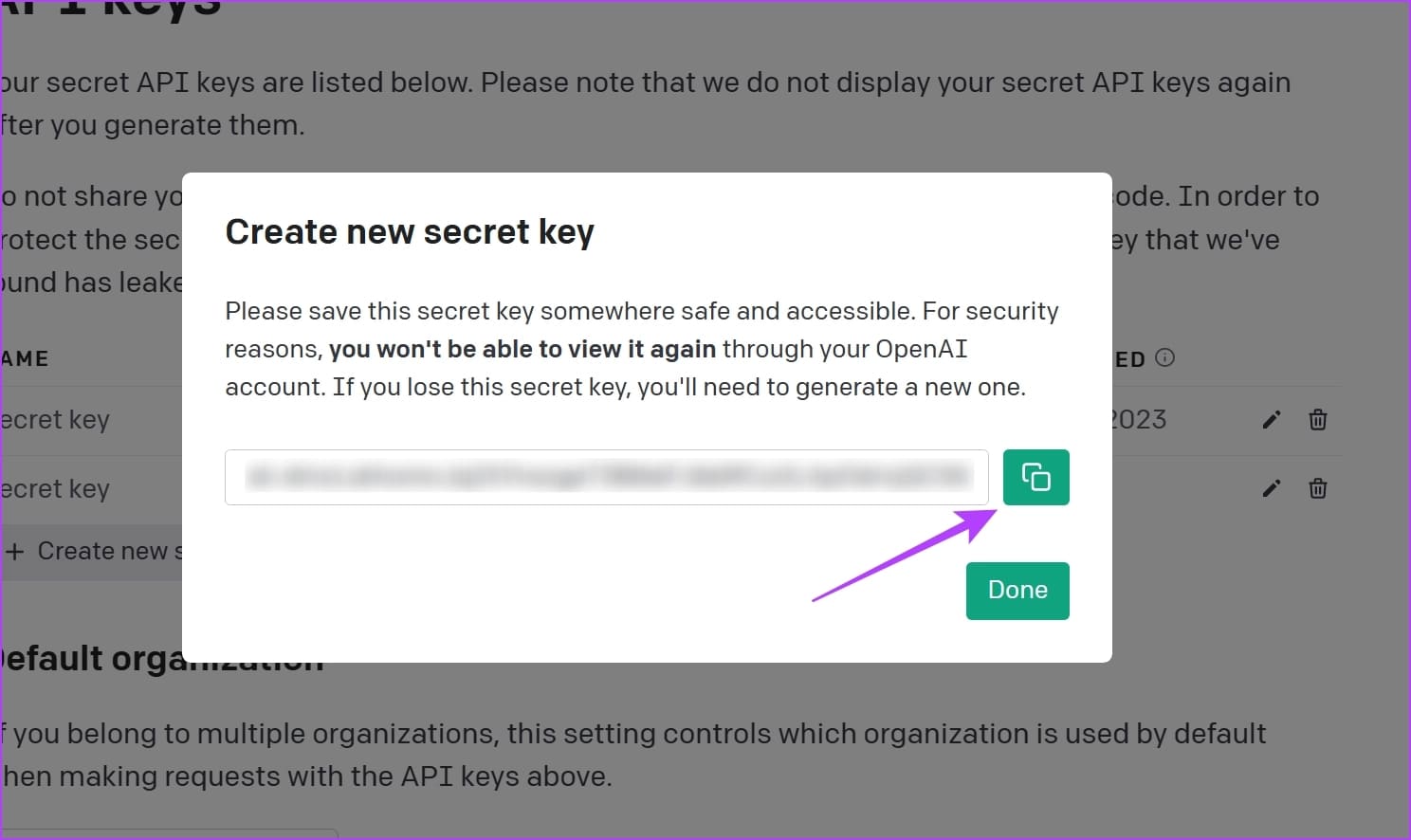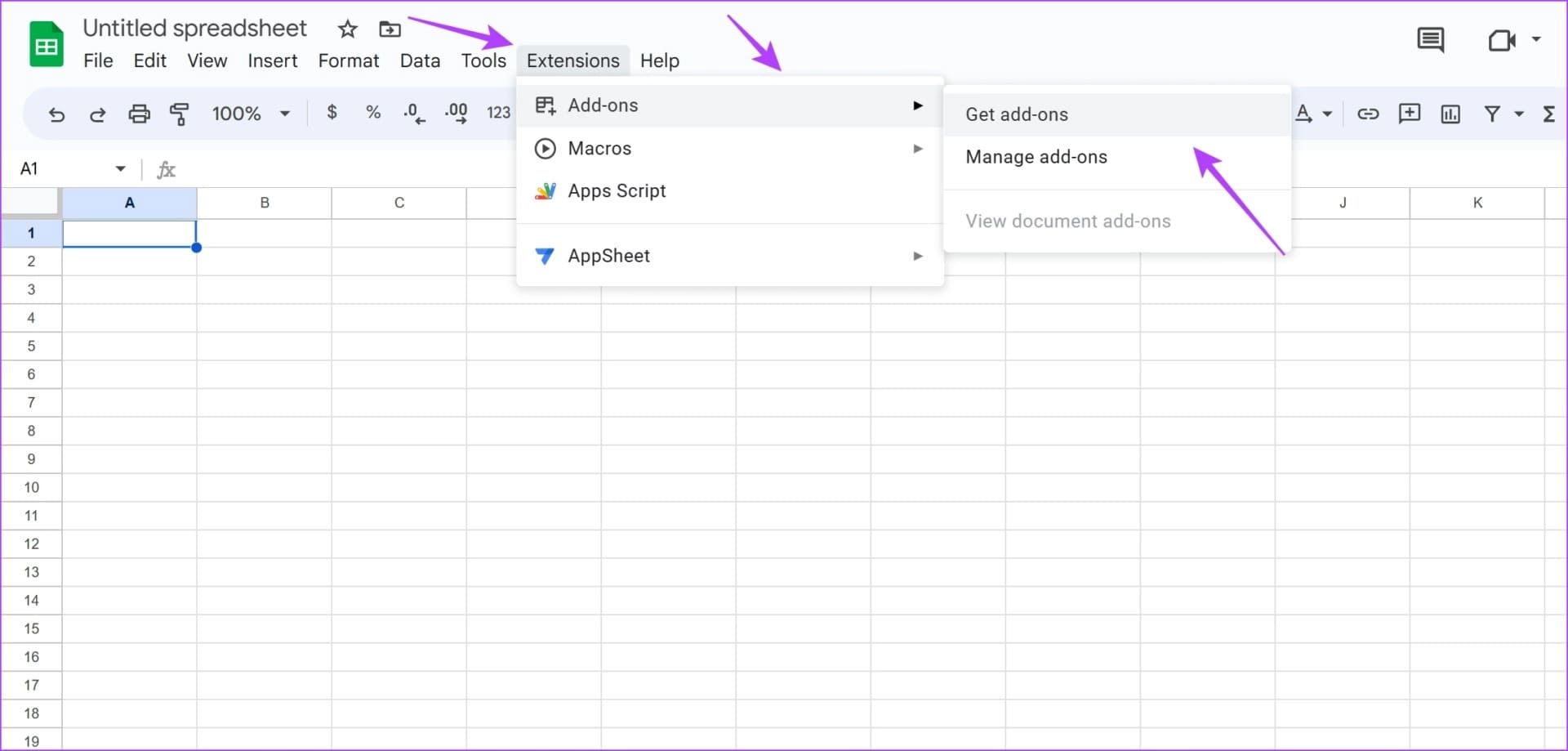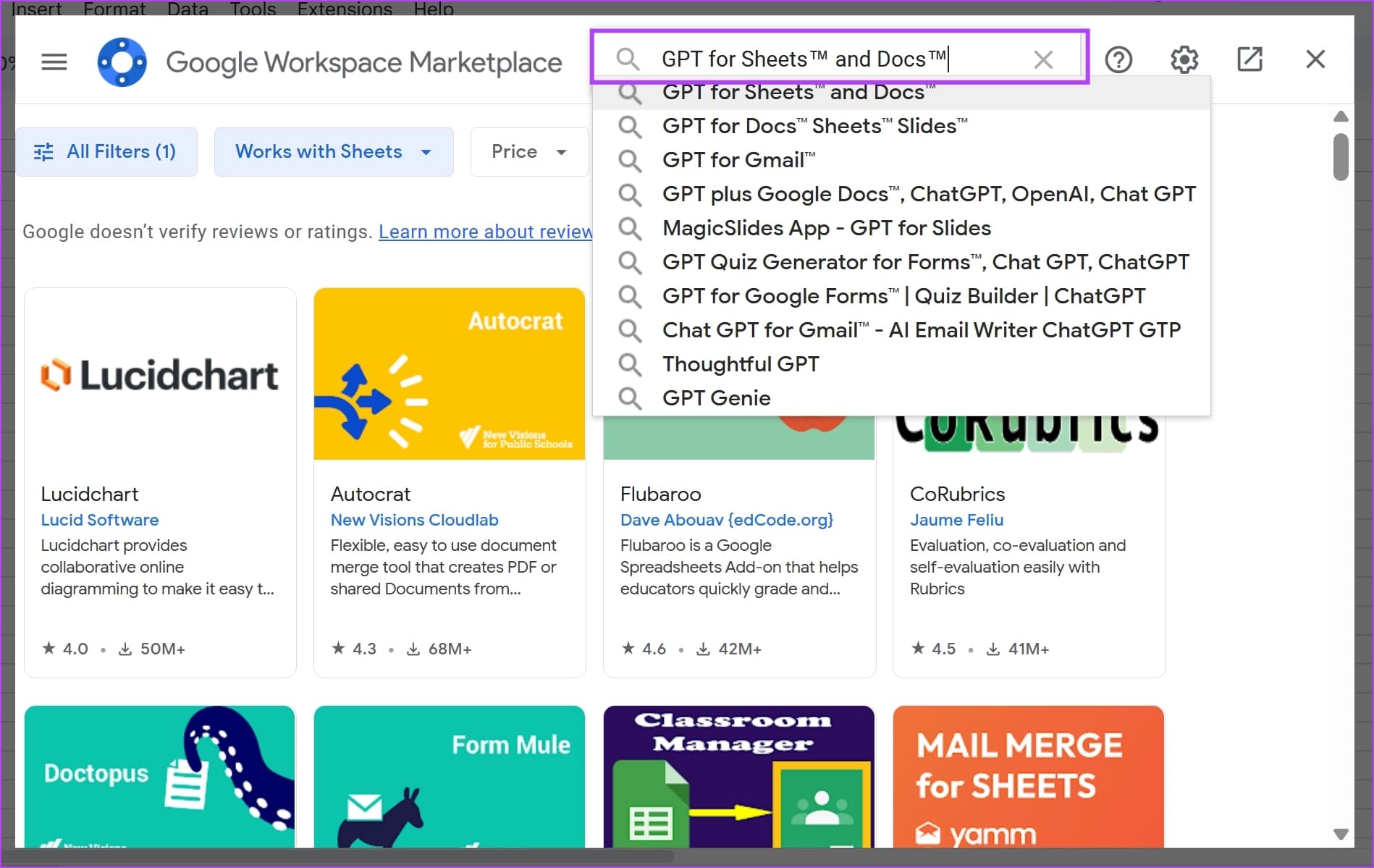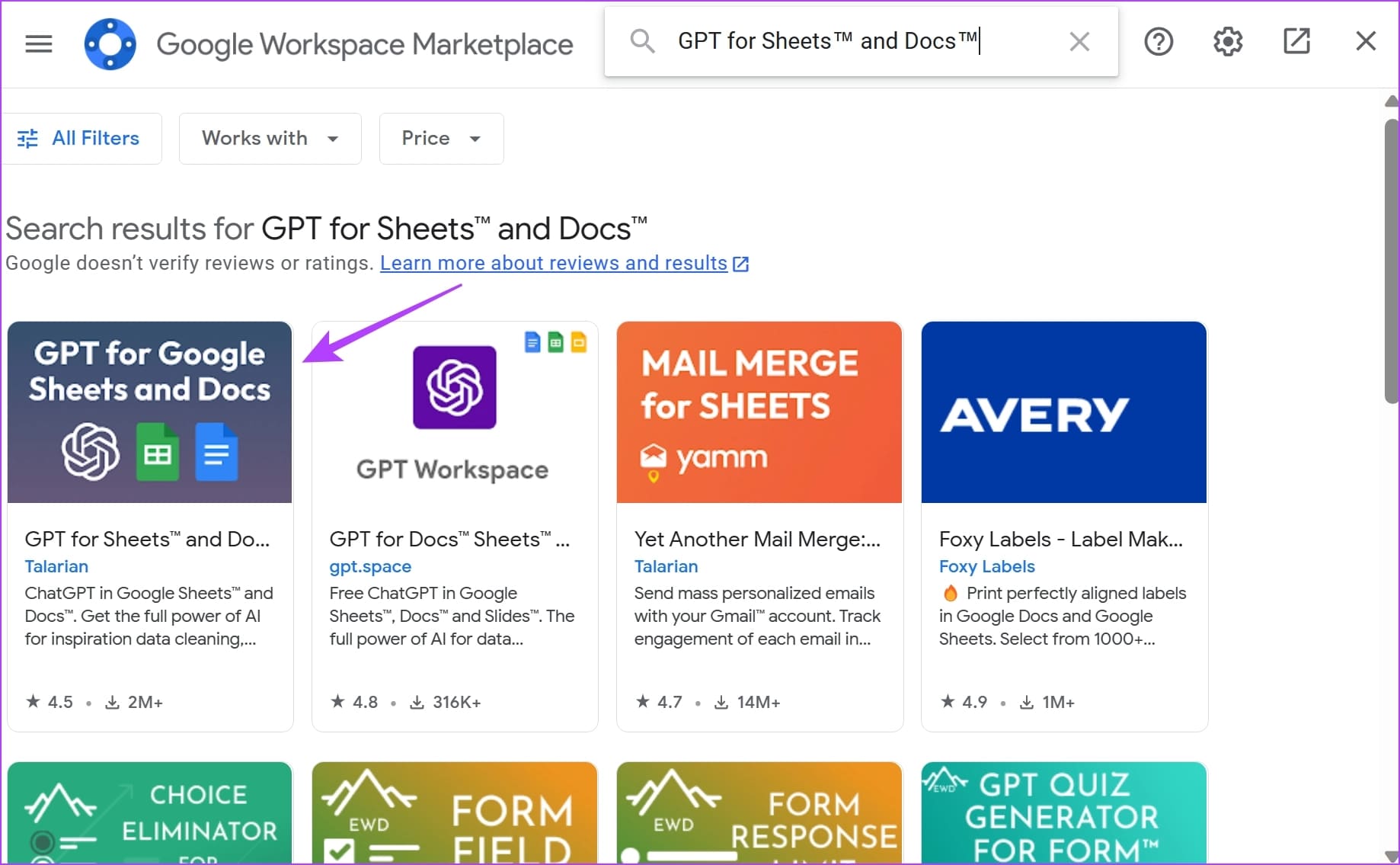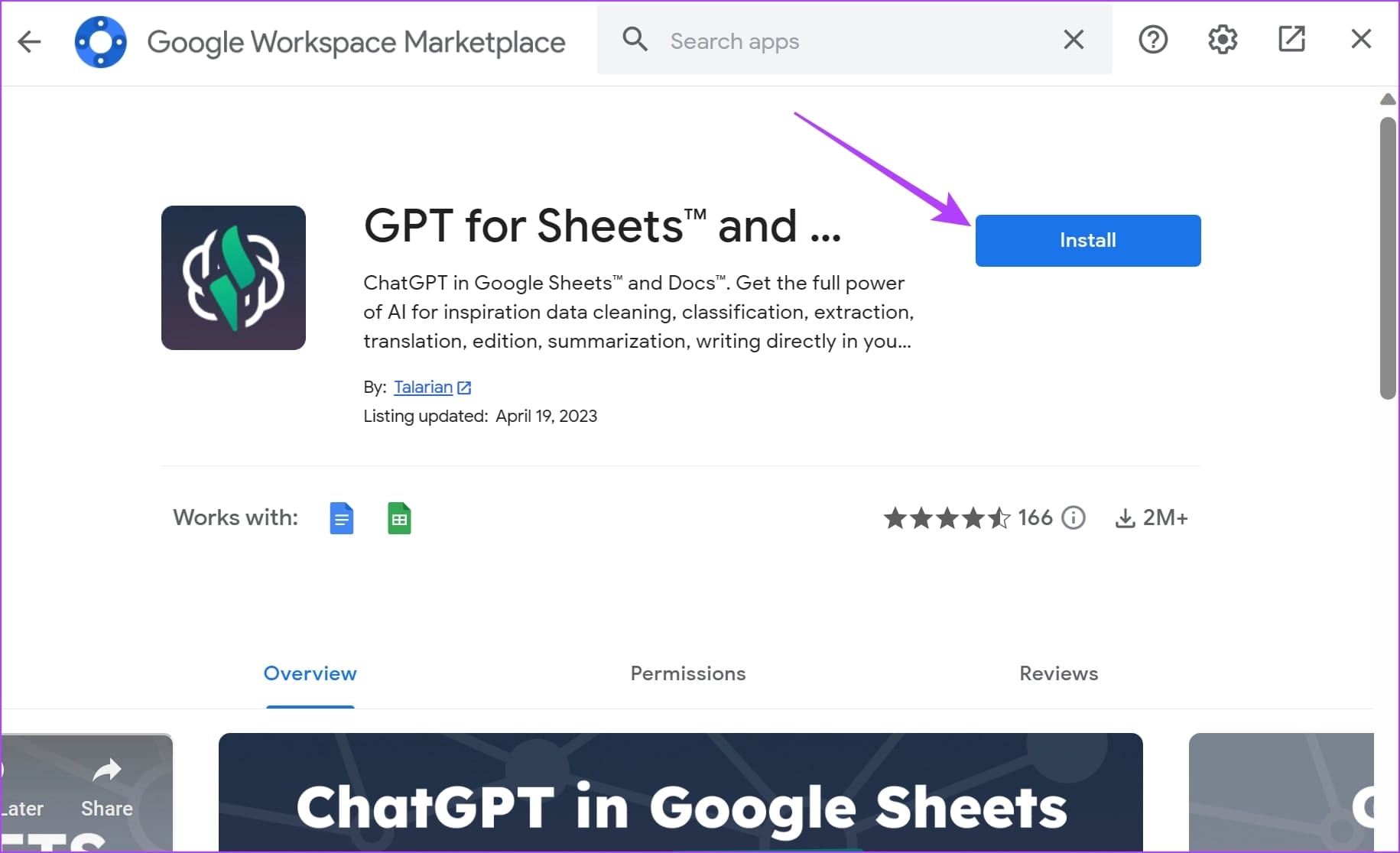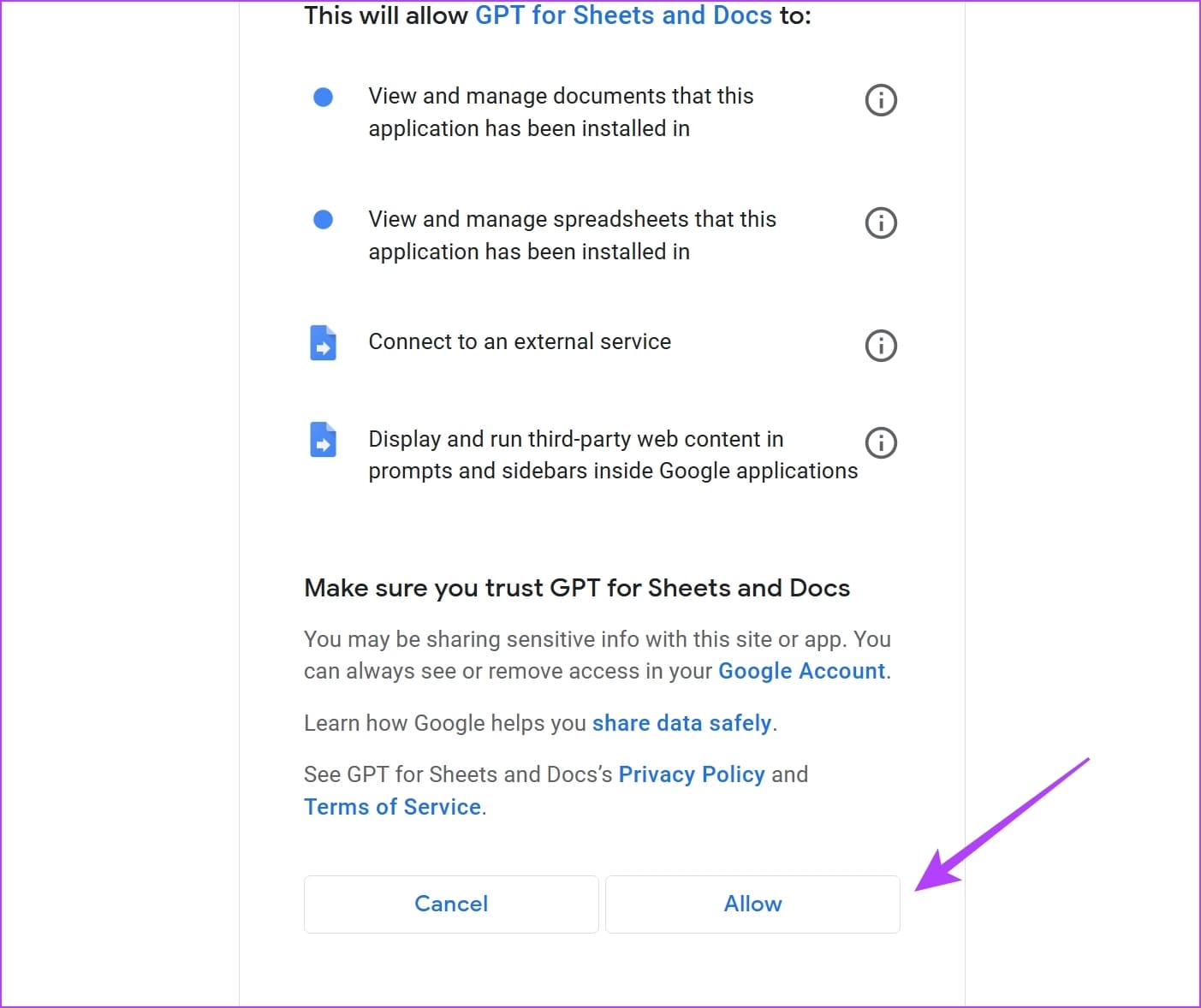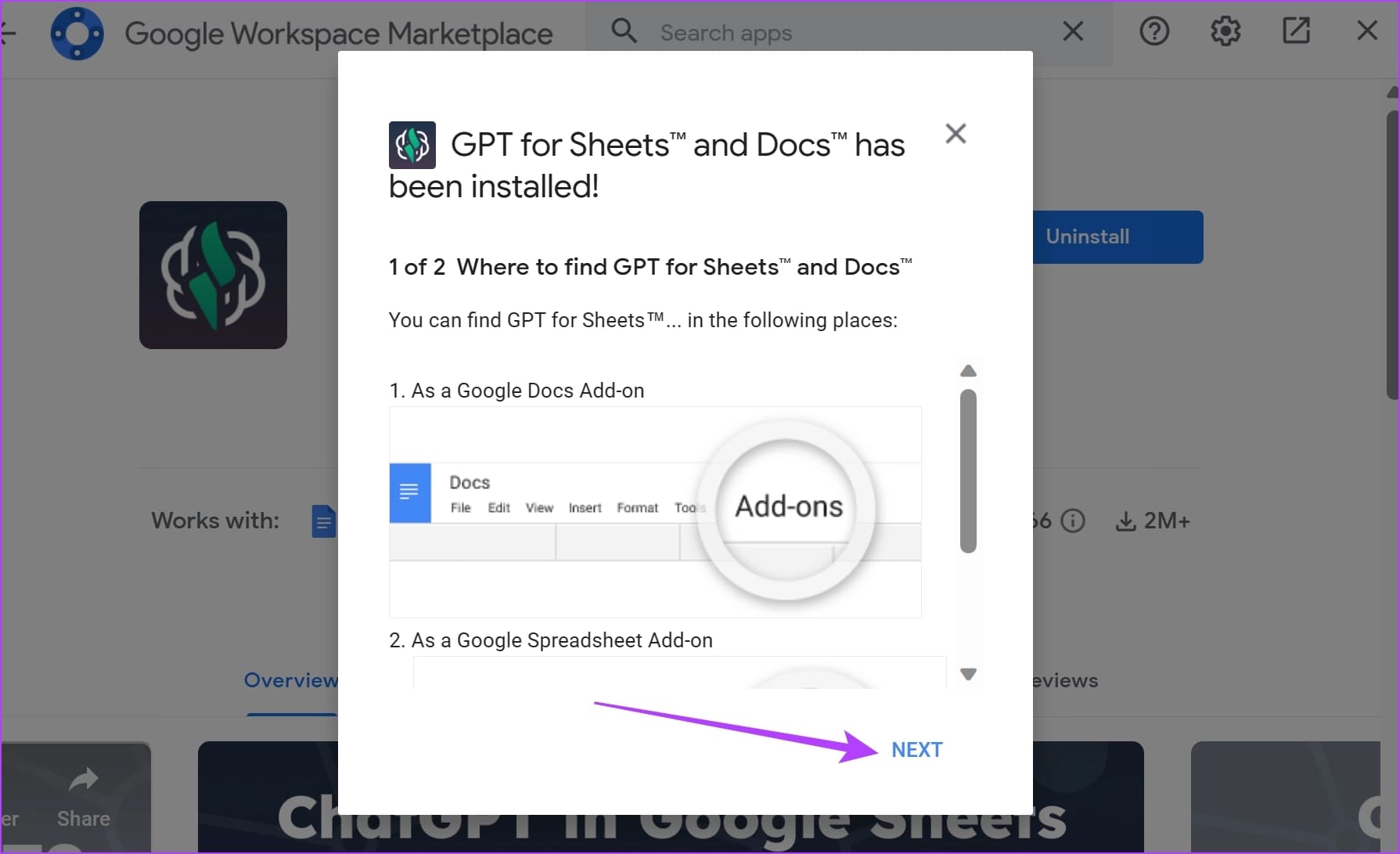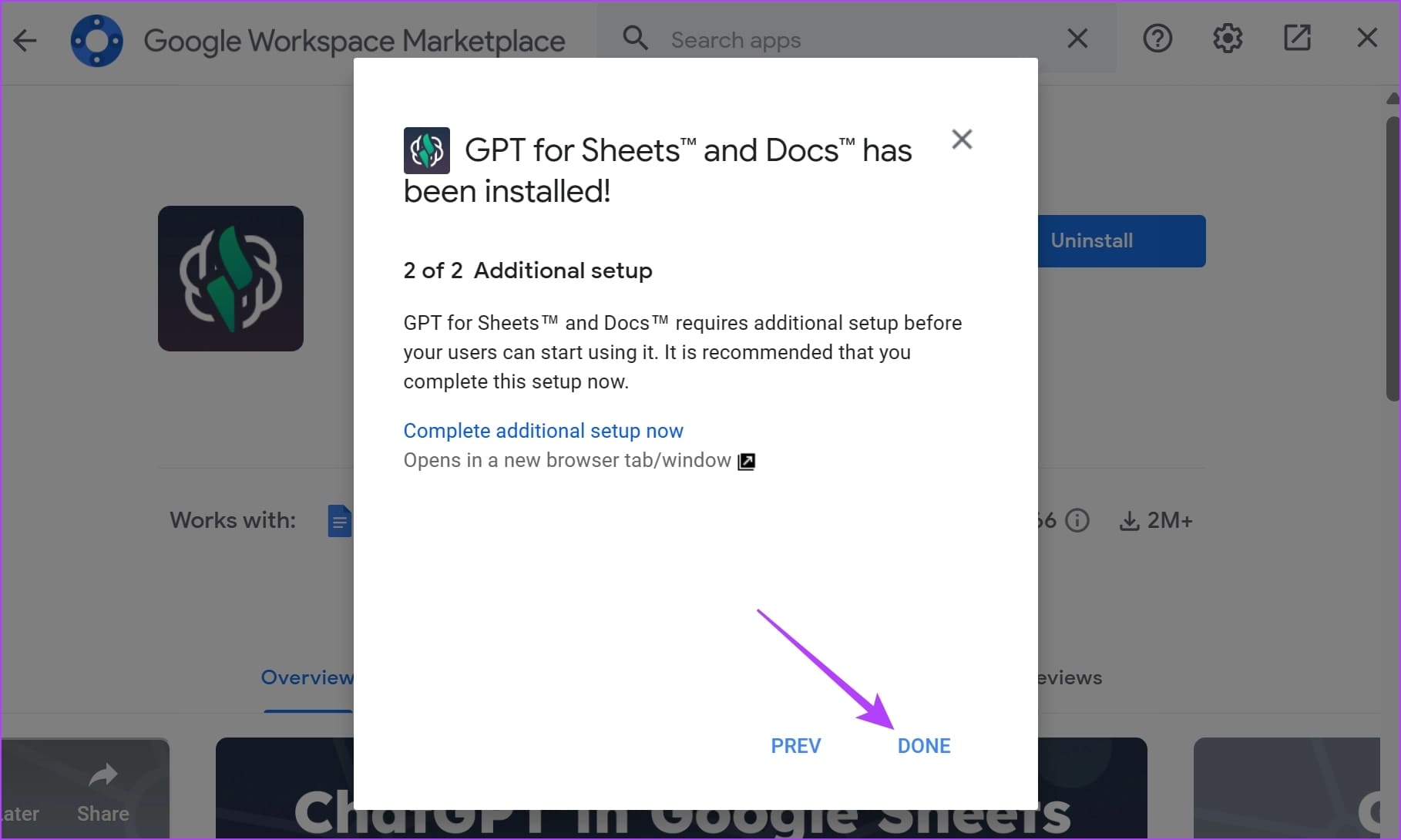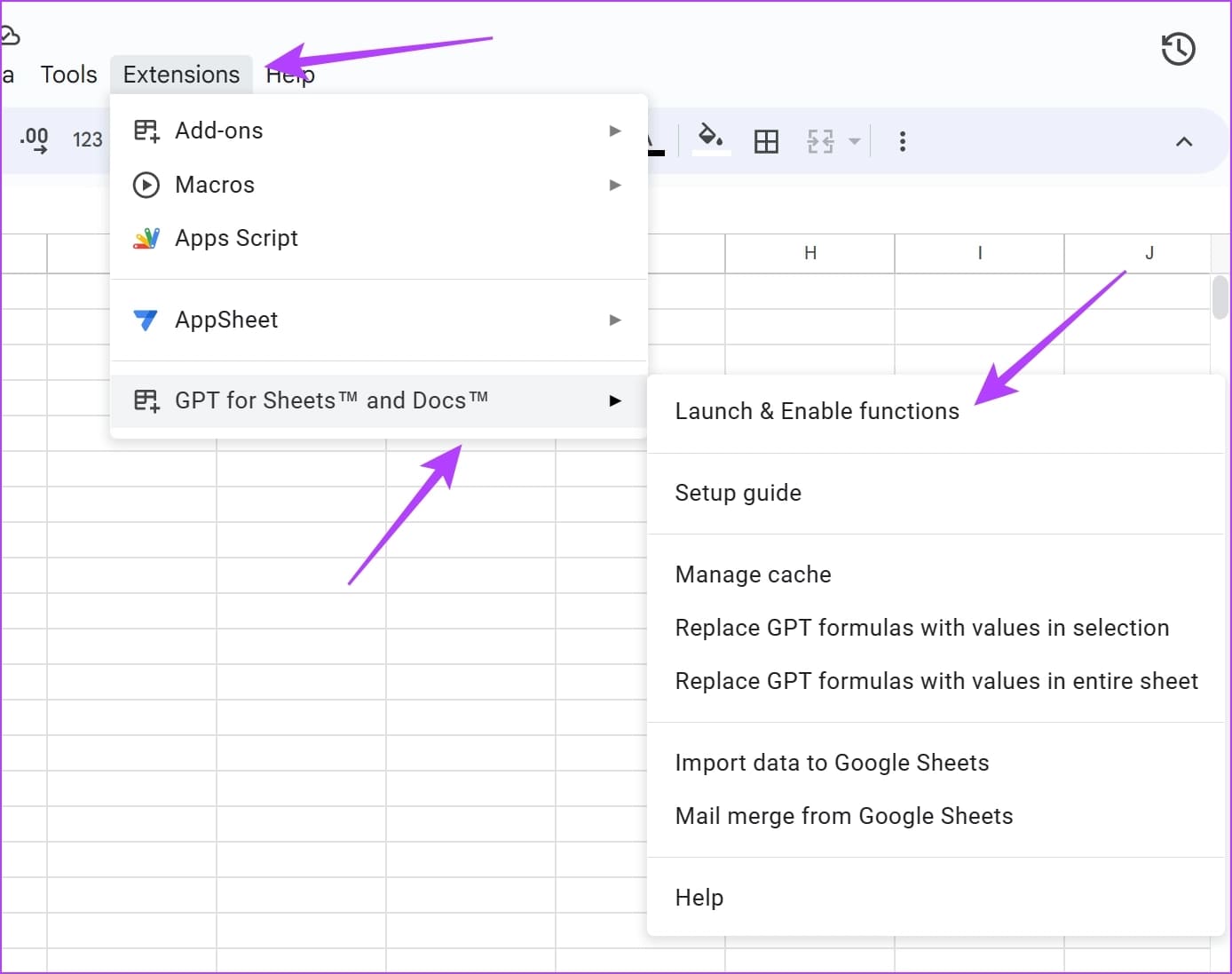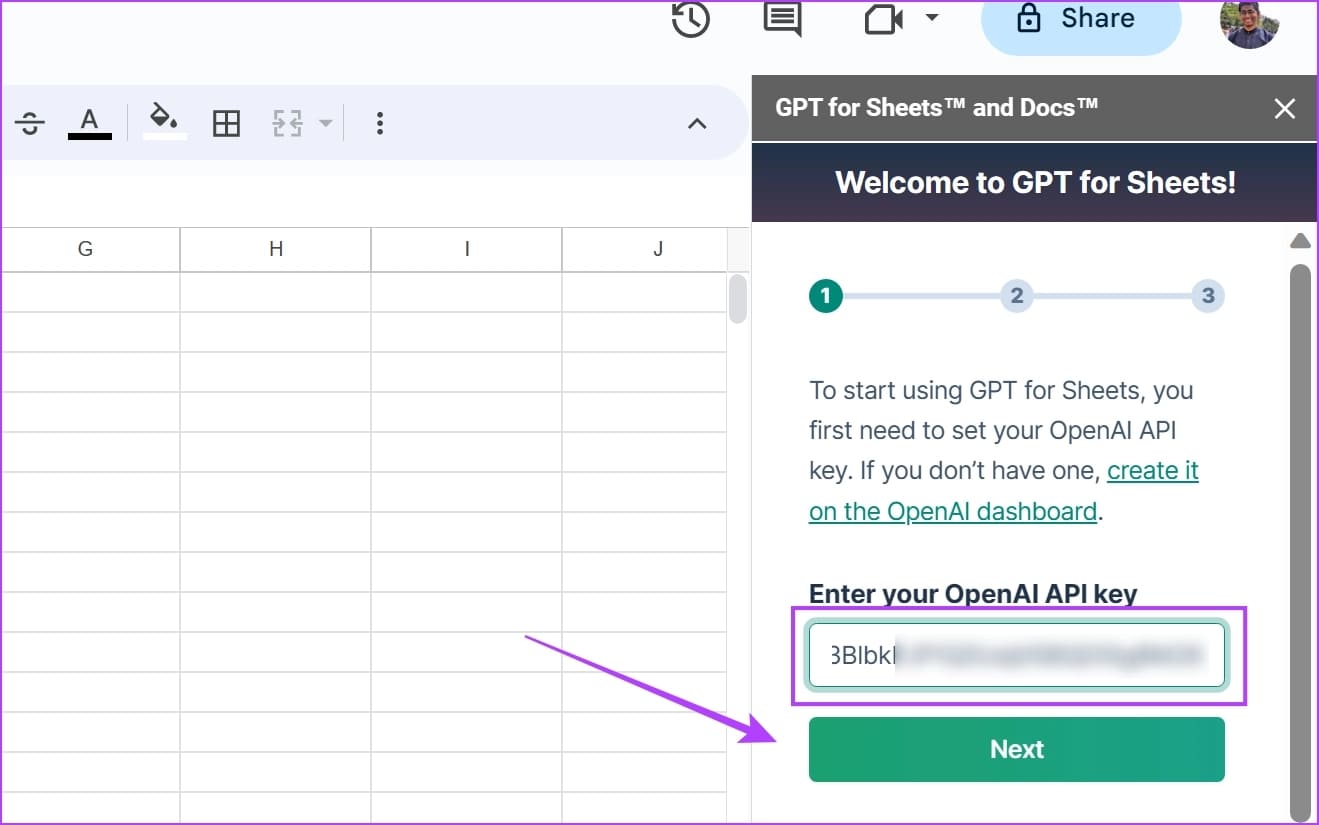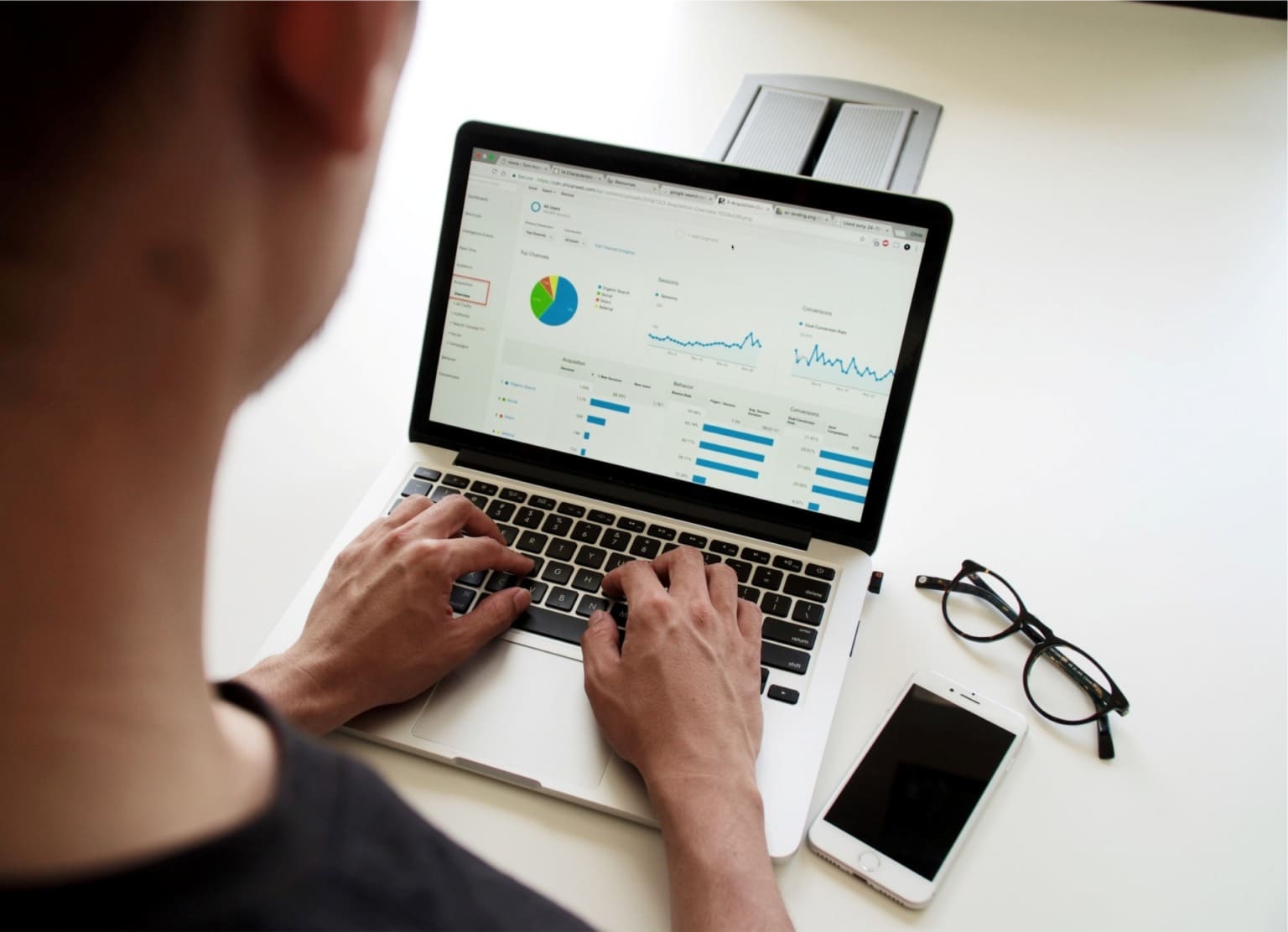Comment utiliser ChatGPT dans Google Sheets sur Windows et Mac
Il y a quelques mois, tout le monde était étonné des capacités d'un chatbot qui a une réponse à presque toutes les questions que vous lui posez. Maintenant, OpenAI Intégration de ChatGPT avec d'autres produits que nous utilisons dans notre vie quotidienne ! Dans cet article, nous souhaitons vous montrer comment utiliser ChatGPT avec Google Sheets et tirer parti d'un produit déjà riche en fonctionnalités de Google.
Le processus fonctionne en générant une clé API à partir d'OpenAI et en l'ajoutant à l'extension dans Google Sheets. Oui, cela peut sembler compliqué et vous pourriez supposer qu'il y a beaucoup de détails techniques impliqués, mais faites-nous confiance - le processus est simple.
Une fois que vous aurez installé l'extension GPT for Sheets, nous vous montrerons les fonctionnalités qu'elle apporte à Google Sheets. Suivre.
Lisez aussi: 20 des meilleurs outils d'IA en ligne gratuits pour votre entreprise ou votre usage personnel
Comment connecter CHATGPT à Google Sheets
Vous devez suivre deux étapes pour utiliser ChatGPT avec Google Sheets.
- Générez une clé API à partir d'OpenAI.
- Téléchargez et configurez l'extension GPT pour Sheets.
Commençons maintenant à générer une clé API à partir d'Open AI.
1. Générer la clé API OpenAI
OpenAI a permis de connecter ChatGPT à d'autres produits et applications à l'aide de clés API. Les clés API - ou clés API sont des outils utilisés par les développeurs qui leur permettent de se connecter et d'intégrer divers services pour les utilisateurs.
Une fois que vous aurez téléchargé la clé API, vous pourrez autoriser l'extension dans Google Sheets à utiliser ChatGPT. Voici comment télécharger une clé API depuis OpenAI.
Étape 1: vas au Site Web d'OpenAI.
Étape 2: Enregistrez une entrée avec Compte OpenAI ou créez un compte si vous n'avez pas de compte existant.
Passons à l'étape 3 : Cliquez Votre photo de profil Dans le coin supérieur droit et sélectionnez "Afficher les clés API".
Étape 4: Cliquez sur le bouton "Créer une nouvelle clé secrète". Cela conduira à Générez une clé API.
Étape 5: Vous aurez le choix de nommer Clé API Une fois qu'il a été prévisualisé pour vous, cliquez sur un bouton Transcription.
Voilà, la clé API est maintenant générée et vous pouvez l'utiliser pour intégrer ChatGPT et Google Sheets. Voyons comment procéder dans la section suivante.
2. Téléchargez et configurez GPT pour Google Sheets
Étape 1: Ouvert Google Sheets Sur votre navigateur Web.
Étape 2: Maintenant, cliquez Extensions -> Plugins -> Obtenir des modules complémentaires.
Passons à l'étape 3 : À l'aide de la barre de recherche, recherchez l'extension "GPT pour les feuilles".
Étape 4: Sélectionner Extension.
Étape 5: Installer Extension. Cliquez sur un bouton Installation.
Passons à l'étape 6 : Sélectionner Compte Google auquel vous souhaitez l'associer et cliquez sur "Autoriser à accorder des autorisations Ainsi, l'extension peut vous aider à utiliser ChatGPT dans des feuilles de calcul.
Étape 7: Cliquez Suivant.
Étape 8: Cliquez Fait compléter processus d'installation.
Passons à l'étape 9 : Maintenant, retournez à Sheets Votre. Cliquez sur Extensions -> GPT pour Sheets et Docs -> "Activer et activer les fonctions".
Étape 10: Coller Clé API que vous avez copié et cliquez sur Suivant.
Vous obtiendrez une réponse indiquant que votre clé API OpenAI est valide.
Étape 11: Enfin, cliquez sur Extensions à nouveau dans la barre d'outils. Cliquez sur GPT pour Sheets et Docs -> Activer et activer les fonctions.
Voilà, c'est tout ce que vous avez à faire pour installer et activer l'extension. Dans la section suivante, nous verrons comment en tirer le meilleur parti.
Tirez le meilleur parti de votre chat avec Google Sheets
ChatGPT doit sans aucun doute être l'un des outils les plus performants à notre disposition. Et avec l'extension que vous venez d'installer, vous pouvez également utiliser les fonctionnalités de ChatGPT dans votre feuille de calcul Google Sheets.
Tout ce que vous avez à faire est d'utiliser la fonction "GPT_()" et d'écrire vos instructions entre parenthèses. Cependant, il existe également des fonctions prédéfinies telles que GPT_LIST (qui fournit une liste d'éléments en fonction de votre commande) et GPT_TABLE (qui tabule le résultat de votre commande ChatGPT).
Examinons toutes les fonctions avec un exemple d'invite ou de commande.
10 fonctions d'utilisation de GPT pour les feuilles sur Google Sheets
Voici quelques-unes des fonctions que vous pouvez utiliser avec ChatGPT sur Google Sheets :
| Nom du travail |
Capacités fonctionnelles | Capacités fonctionnelles |
| GPT | Cette fonction permet simplement d'utiliser le résultat du routeur ChatGPT dans la cellule. | GPT ("Rédiger une introduction à un rapport financier") |
| GPT_LIST | Affiche le résultat du routeur ChatGPT sous forme de liste dans des cellules consécutives de la colonne. | GPT_LIST("Liste des dix premiers pays avec le PIB le plus élevé") |
| GPT_TABLE | Affichez le résultat de l'invite ChatGPT sous forme de tableau. | GPT_TABLE("les dix principales devises du monde et leur taux de conversion avec l'USD") |
| GPT_EDIT | Il vous aide à corriger les fautes de frappe et les erreurs grammaticales dans un texte donné. | GPT_EDIT("totaux du compte pour 2021")
Corrige les erreurs dans le mot 'acount' et les erreurs grammaticales dans la phrase. |
| GPT_EXTRACT | Il vous aide à extraire les données du texte et les sorties sous forme de valeurs séparées par des virgules. | GPT_EXTRACT ("Je m'appelle Supreeth, je travaille chez Guiding Tech", "nom", "entreprises") |
| GPT_SUMMARIZE | Résume le texte dans une cellule ou une plage de cellules. | GPT_SUMMARIZE(adresse cellulaire) |
| GPT_TRANSLATE | Traduit le texte dans une cellule. Cela fonctionne mieux lorsque la langue source est spécifiée. | GPT_TRANSLATE("Bonjour, bonjour", "français") |
| GPT_CONVERT | Convertit d'un format à un autre. Exemple - xml en json. | GPT_CONVERT(" Nom : James Âge : 27 ans Nom : Jenna Âge : 28 ans ","json") |
| GPT_CODE | Il vous aide à générer du code en fonction des détails donnés dans l'invite. | GPT_CODE("Concaténer deux chaînes", "Python") |
| GPT_CREATE_PROMPT | Il vous aide à regrouper les cellules et à créer une réclamation à partir des données disjointes. | GPT_CREATE_PROMPT(plages de cellules) |
Voilà, c'est tout ce que vous devez savoir sur l'utilisation de ChatGPT avec Google Sheets. Cependant, si vous avez d'autres questions, consultez la section FAQ ci-dessous.
Questions et réponses sur Google Sheets et GPT
1. L'extension Google Sheets GPT ne fonctionne pas pour moi. Que fais-je?
Assurez-vous d'avoir suffisamment de crédits sur votre compte OpenAI. Vous pouvez le vérifier sous l'option d'utilisation de votre compte. Cependant, l'abréviation est également basée sur les serveurs ChatGPT. Par conséquent, s'il est cassé, vous devez attendre qu'il soit restauré.
2. Je reçois un avertissement disant "Votre clé API ne fonctionne pas" dans GPT pour Sheets sur Google Sheets. Que fais-je?
Essayez de générer une autre clé API OpenAI et collez-la dans l'extension. Ou vous pouvez attendre un certain temps que la clé API s'active.
Utilisez Google Sheets comme un pro
Nous espérons que cet article vous a aidé à utiliser Google Sheets et ChatGPT et à optimiser les capacités de l'outil gratuit Google Sheets. On dirait que la révolution de l'IA est là, et s'il y a une chose dans laquelle nous devons être bons, c'est l'écriture d'invites ! Alors, jetez un œil à deux de nos guides complets qui vous aideront à rédiger de meilleures invites pour Dall-E 2 et ChatGPT :
- Les 7 meilleurs conseils pour créer de superbes photos avec Dall-E 2.
- 7 conseils pour rédiger des invites ChatGPT efficaces afin d'obtenir les meilleurs résultats.